A Fundação Raspberry Pi já começou o ano de 2021 com uma grande notícia, o lançamento da placa microcontrolada Raspberry Pi Pico. Mas as novidades ainda não acabaram: eles também anunciaram que o microcontrolador, que está no coração da Pico, foi desenvolvido pela própria Raspberry, em uma nova divisão chamada de Silicon.

Além de tudo, a nova plaquinha é extremamente versátil: para programar a Raspberry Pi Pico você terá duas opções de linguagem, Python ou C/C++.
Empolgado com as novidades? Abaixo a gente vai contar todos os detalhes da Raspberry Pi Pico, assim como ensinar você a dar os primeiros passos com essa plaquinha. Confira!

Especificações técnicas da Raspberry Pi Pico
O microcontrolador da placa Raspberry Pi Pico é identificado como RP2040 e conta com dois núcleos ARM Cortex-M0+ com um clock de até 133 MHz, e como dito anteriormente, foi criado pela própria Raspberry.

Além disso, a placa conta com 256 KB de memória RAM, 2 MB de memória Flash, um sensor de temperatura on-board, além de um RTC (Real Time Counter) de alta precisão. Há também uma entrada micro USB que pode ser usada para alimentação e/ou programação. O tamanho da placa é bem reduzido, ligeiramente maior que um Arduino Nano.
Além de tudo, a Raspberry Pi Pico possui uma GPIO de 40 pinos, sendo que 26 deles são multifuncionais. Há pinos para comunicação SPI, I2C e UART, 3 entradas ADC com precisão de 12 bits e 16 canais PWM. O nível lógico dos pinos é de 3,3 V.
Como comentado antes, é possível programar a placa nas linguagem Python e C/C++. Os códigos podem ser gravados na placa de forma simples, basta arrastar e soltar os arquivos como em uma unidade de armazenamento em massa.
Confira na tabela abaixo um resumo das especificações da placa:
| Microcontrolador | RP2040
Dual-core Cortex M0+ |
| Memória RAM | 256 KB |
| Memória FLASH | 2 MB |
| GPIO | 40 pinos (26 pinos multifuncionais) |
| Comunicação |
|
| Nível lógico | 3.3 V |
| Linguagens |
|
| Alimentação | 5 V (via cabo micro USB) |
| Extras | Sensor de temperatura on-board
RTC (Real Time Counter) |
| Dimensões | 21 mm x 53 mm x 3.9 mm |
Logo abaixo você pode verificar todos os pinos encontrados na Pico:
Primeiros Passos com a Raspberry Pi Pico e MicroPython
Para quem já está acostumado com outras placas da família Raspberry Pi, provavelmente vai usar a linguagem Python para programar a plaquinha. Antes de carregar qualquer programa na Pico utilizando uma IDE Python, é necessário instalar o MicroPython na placa.
Instalando o MicroPython na Raspberry Pi Pico
1.Faça o download do arquivo UF2 MicroPython em seu computador;
2. Pressione e segure o botão BOOTSEL da Raspberry Pi Pico;

3. Conecte a Pico no seu computador utilizando um cabo micro USB;
4. Solte o botão BOOTSEL;
5. Uma unidade de armazenamento chamada RPI-RP2 será criada em seu computador. Arraste o arquivo UF2 MicroPython que foi baixado para essa nova unidade de armazenamento;

6. A Raspberry Pi Pico irá reiniciar. Agora a placa está pronta para receber programas em Python.
Carregando programas em Python na Raspberry Pi Pico
1. Se você não possui a IDE Thonny Python em seu computador, faça o download e siga com a instalação normalmente;
2. Também faça o download do interpretador Raspberry Pi Pico;
3. Na IDE Thonny, clique em Ferramentas > Gerenciador pacotes. Depois clique em Instalar a partir de arquivo local e selecione o interpretador Raspberry Pi Pico recém baixado;

4. Depois que a instalação for concluída, reinicie o IDE Thonny;
5. Conecte a Raspberry Pi Pico no seu computador;
6. Na IDE Thonny, clique em Executar > Selecionar Interpretador. Selecione o interpretador “MicroPython (Raspberry Pi Pico)”;

7. Pronto! Agora já podemos carregar um código Python para a placa. Como exemplo iremos usar o programa Blink, que fará o LED da Raspberry Pi Pico piscar. Copie o código abaixo e cole na IDE;
from machine import Pin, Timer led = Pin(25, Pin.OUT) tim = Timer() def tick(timer): global led led.toggle() tim.init(freq=2.5, mode=Timer.PERIODIC, callback=tick)

8. Clique em Salvar. Dê o nome que preferir para o arquivo;
9. Depois clique em Executar Programa Atual. O código será carregado para a placa;
10. Feito! Agora você verá o LED da Raspberry Pi Pico piscando.

Primeiros Passos com a Raspberry Pi Pico e C/C++
Quem já possui alguma familiaridade com o Arduino, provavelmente vai querer desenvolver programas em C/C++ para a Pico. Veja abaixo o passo a passo:
Arrastando arquivo UF2 para a Raspberry Pi Pico
1.Crie ou faça o download de um arquivo UF2 contendo o código em C para a Raspberry Pi Pico. Como exemplo utilizaremos o programa Blink;
2. Pressione e segure o botão BOOTSEL da Raspberry Pi Pico;
3. Conecte a placa no seu computador utilizando um cabo micro USB;
4. Solte o botão BOOTSEL da placa. Uma unidade de armazenamento chamada de RPI-PR2 será criada;
5. Arraste o arquivo UF2 para a unidade de armazenamento recém criada;

6. Pronto! A Raspberry Pi Pico irá reiniciar e o LED da placa irá piscar.
Conclusão
A RPi Pico vem para competir com as placas de desenvolvimento queridinhas da galera, como o Arduino. Logo ela estará disponível aqui na loja da MakerHero, assim como muitos outros conteúdos envolvendo a placa.
E então, já está animado para ter a plaquinha em mãos? Deixe um comentário abaixo contando o que você achou da novidade.
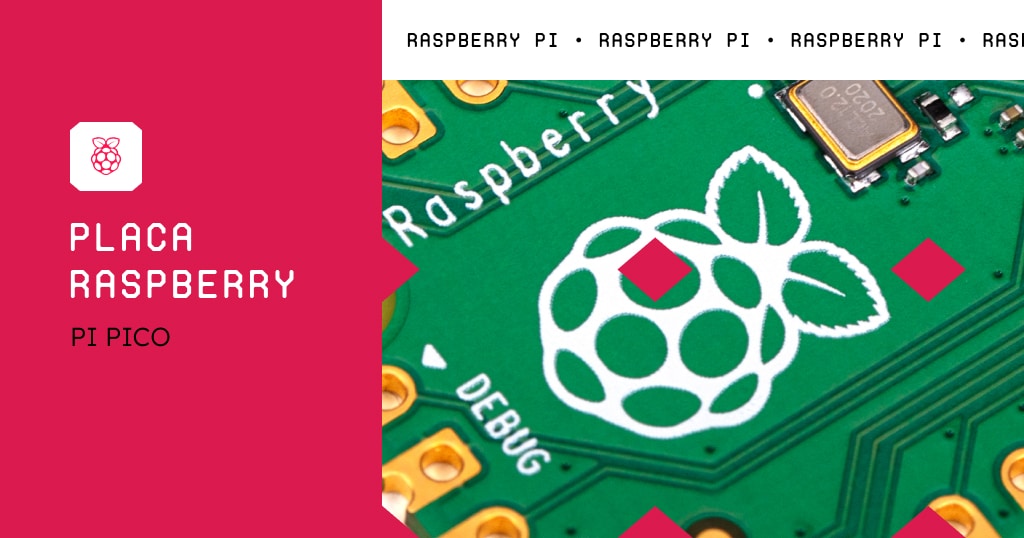


Boa tarde. Esta placa agora aceita os sensores, módulos e outros acessórios aceitos no Arduino Uno ou Arduino Mega 2560 ?
REnato,
Ainda estamos aguardando mais informações referentes aos periféricos e afins.
Abraços!
Esta nova placa possui Wi-Fi?
Marcelo,
Não, ela não possui WiFi.
Abraços!
Olá, só para informar:
RTC
Não é Real Timer “Counter”
É Real Timer “Clock”
Relógio de Tempo Real
Um abraço!